
Reparo de fotos com IA
Repare suas fotos, melhore a qualidade e restaure momentos preciosos com uma solução baseada em IA.
08/08/2022 • Arquivado para: Soluções de Foto/Vídeo/Áudio • Soluções comprovadas
Neste artigo, vamos aprender:
O MKV, também conhecido como Matroska, é um dos formatos de vídeo proeminentes que permite assistir a vídeos ou filmes em alta definição (HD). É usado principalmente para reproduzir vídeo HD 720p ou Full HD 1080p. Mas, infelizmente, os usuários do Mac não podem reproduzir vídeos MKV, pois o QuickTime Player não suporta o formato de arquivo MKV e seus codecs.

Quer saber como reproduzir um arquivo MKV no Mac? Continue lendo este guia e tente os métodos listados abaixo para resolver o problema.
A forma mais fácil de reproduzir vídeos em HD é procurar um reprodutor de vídeo MKV, e a principal opção que você pode considerar é o VLC. Este sofisticado reprodutor de mídia é capaz de reproduzir quase todos os tipos de formatos de vídeo e codecs. Para esta situação, o VLC é conhecido por ser uma escolha consistente e confiável.
Além disso, este reprodutor de mídia também é compatível com diferentes tipos de dispositivos, como macOS, Android, Windows e iOS. Para reproduzir arquivos MKV no VLC, primeiro você precisa baixar o programa no seu Mac. Lembre-se de que não há necessidade de obter nenhum plug-in para instalar o VLC.
Aqui está o guia passo a passo para realizar o processo.
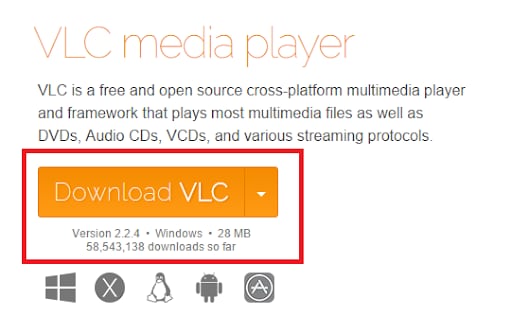
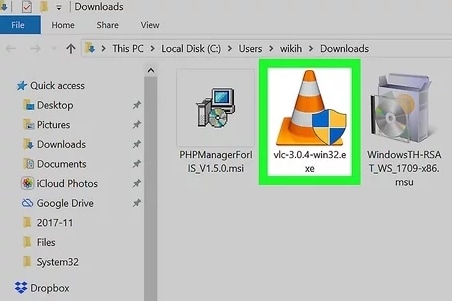
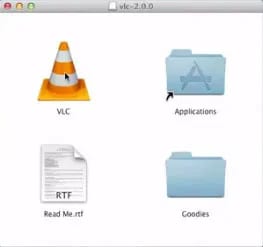
O VLC possui uma interface simples e amigável.
Oferece suporte nativo para arquivos MKV.
Suporta uma ampla variedade de plug-ins.
Pode haver alguns problemas com a reprodução em 4K.
A principal razão pela qual o Mac não reproduz arquivos MKV é o fato de que o QuickTime player não suporta codecs de arquivos MKV. Portanto, a melhor opção para resolver este problema é baixar um plug-in e curtir seus vídeos favoritos.
O QuickTime é um programa integrado e é um dos principais reprodutores de vídeo para assistir vídeos ou filmes no Mac. No entanto, ele não possui certos plug-ins devido aos quais você não poderá reproduzir arquivos MKV.
Um desses plug-ins é o Perian. É um plug-in poderoso que permite que o QuickTime reproduza vídeos MKV em um dispositivo Mac. Veja como você pode instalar o Plug-in Perian.
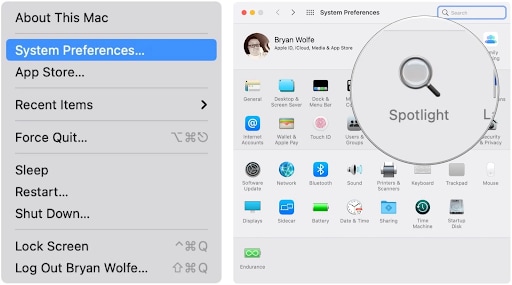
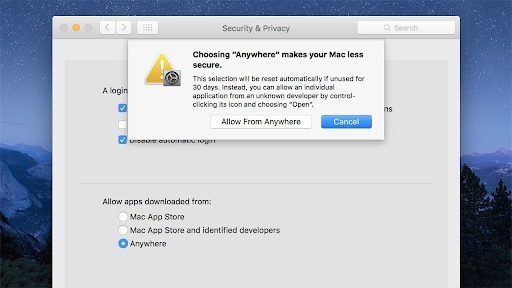
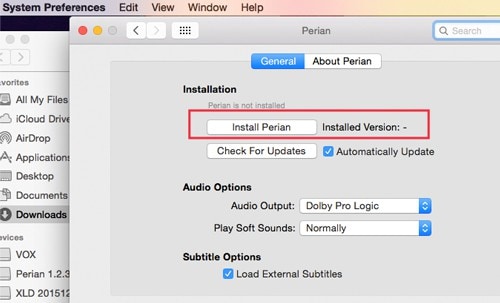
Dica: Aprenda como recuperar uma gravação do QuickTime
É um plug-in de código aberto.
Não precisa de nenhum outro reprodutor de MKV para instalar o plug-in.
Pode converter arquivos MKV para MP4 facilmente.
O plug-in pode retardar o processo de carregamento do vídeo.
Se por algum motivo os métodos acima não funcionarem ou você achar que eles consomem muito tempo, você pode escolher outra opção. Converta arquivos MKV para formatos de vídeo compatíveis com Mac e aproveite os filmes e vídeos que você deseja.
Para isso, o Handbrake pode ripar vídeos em DVD ou converter arquivo MKV para MP4. É um transcodificador de vídeo de código aberto que permite realizar conversões.
Siga as instruções mencionadas abaixo para baixar o Handbrake no Mac.
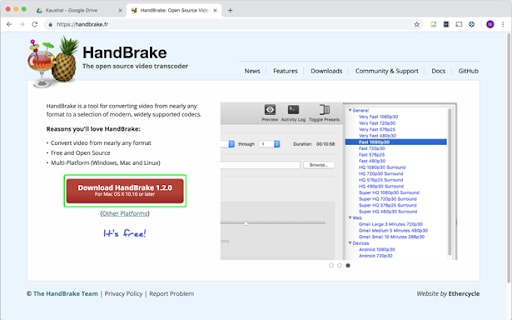
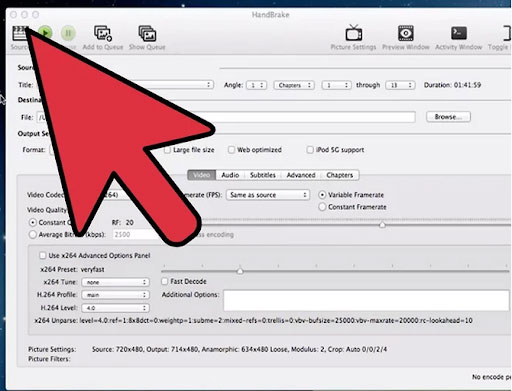

Pode converter mais de um arquivo de uma vez.
Permite controlar áudio, dimensões e vários outros aspectos do vídeo.
Oferece uma ampla gama de predefinições.
Esta ferramenta de código aberto pode fazer conversões apenas para o formato MP4.
Ainda com dificuldade para reproduzir arquivos MKV no Mac? Se você tentou todos os métodos acima e o vídeo não pode ser reproduzido, isso significa que o arquivo está corrompido ou danificado. Nesse caso, você precisa de uma ferramenta de terceiros que possa recuperar o conteúdo do arquivo, por mais danificado que esteja. Você pode usar o Wondershare Recoverit.
É um programa de recuperação de vídeo poderoso e de alta tecnologia para Mac que pode restaurar e reparar vídeos de todos os dispositivos com apenas alguns cliques. Aqui está o procedimento passo a passo para usar este programa em seu dispositivo Mac. Baixe a versão para Mac do Recoverit abaixo:
Passo 1: Faça o upload do arquivo MKV

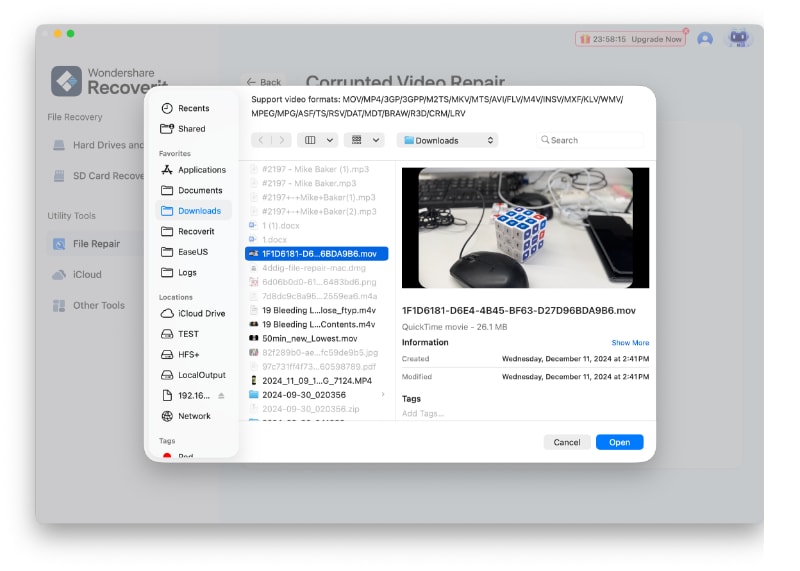
Passo 2: Inicie o processo de reparo
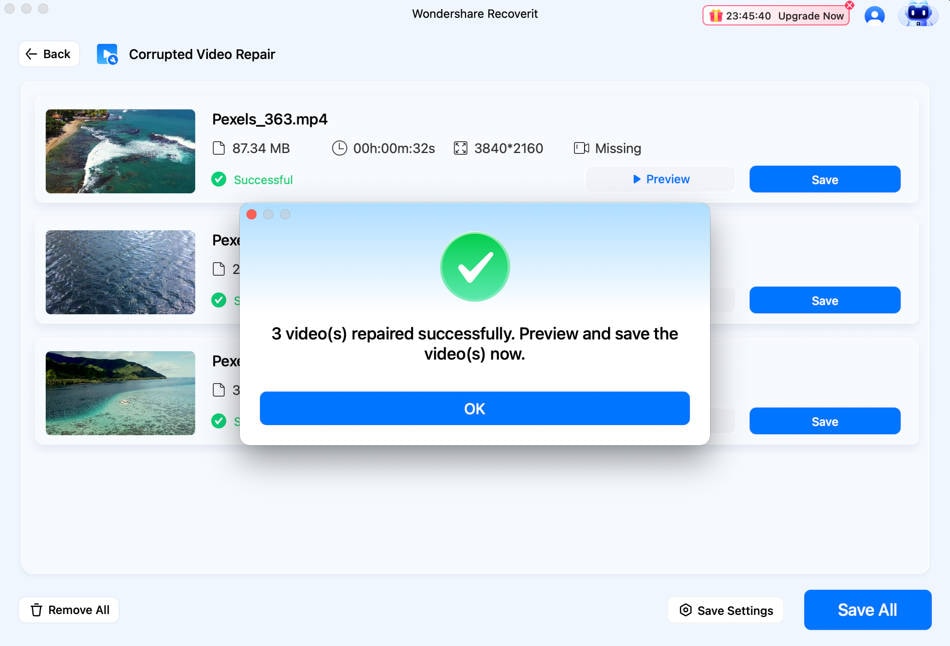
Passo 3: Visualize o arquivo
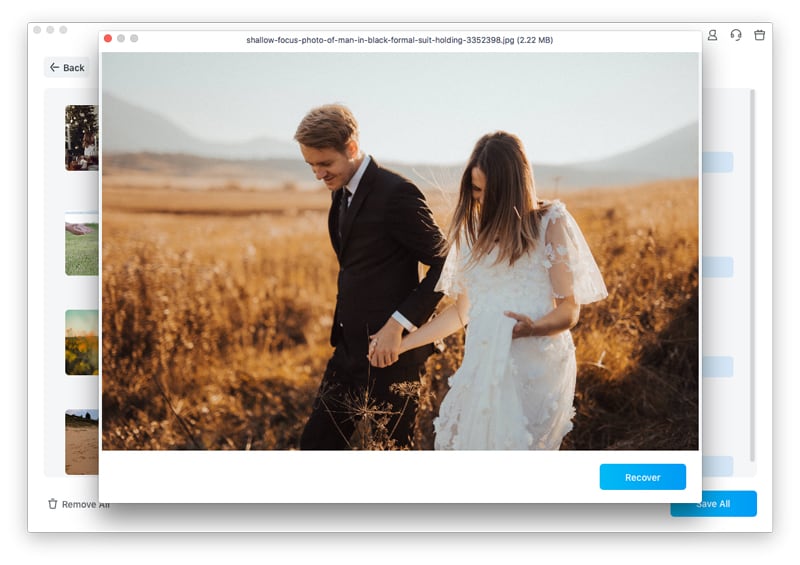
Passo 4: Faça o reparo avançado
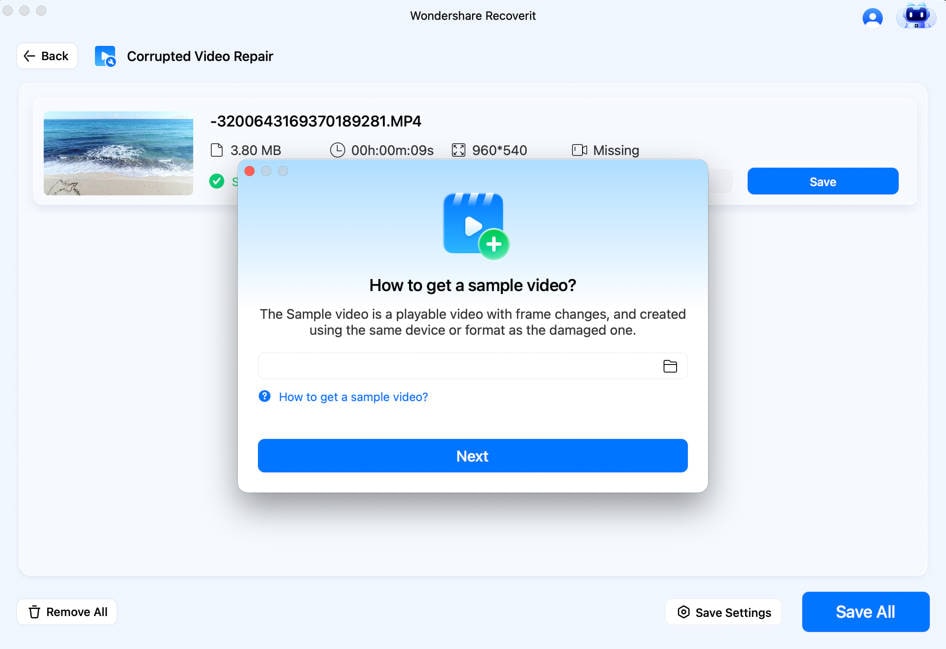
Passo 5: Visualize e salve
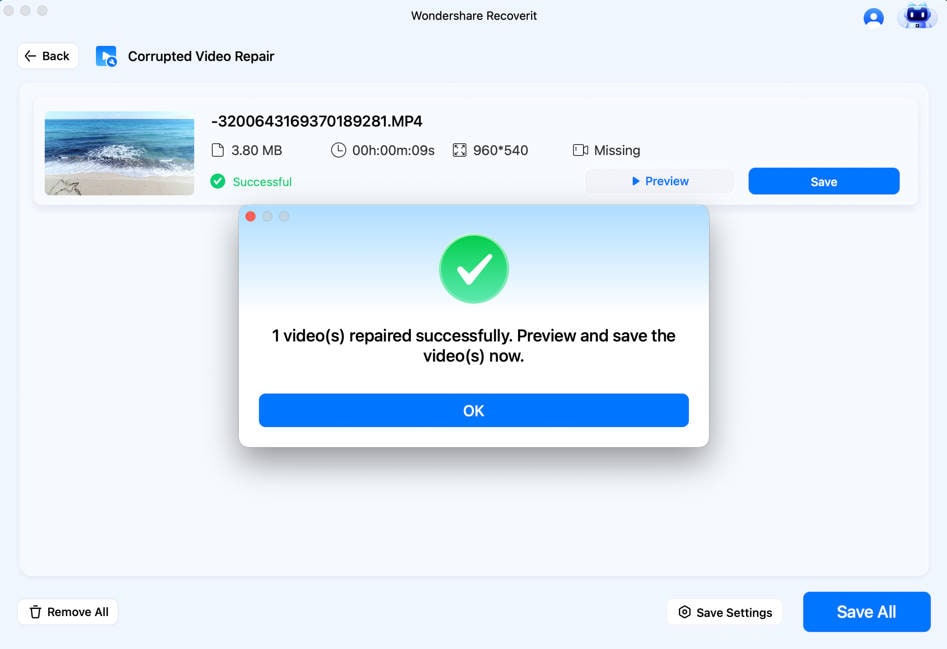
Este programa possui uma taxa de recuperação de 95%.
Permite o processamento em lote e pode recuperar vários formatos de arquivo de uma só vez.
Suporta todos os formatos de arquivo populares.
Não suporta alguns formatos raros.
Isso é tudo sobre como reproduzir arquivos MKV no Mac. Esperamos que tenha sido útil para você. Em geral, todos os vídeos de alta definição podem ter a extensão MKV. Portanto, você deve instalar um plug-in ou convertê-lo para outro formato compatível para reproduzi-lo no seu Mac.
No entanto, às vezes o arquivo de vídeo está corrompido, não reproduzindo no dispositivo Mac. Nesse caso, você pode considerar o uso do Wondershare Recoverit para recuperar o conteúdo. É 100% confiável e pode recuperar vídeos, imagens, áudio e arquivos de quase todos os cenários.
Luís Santos
chief Editor